番茄花园传授win8系统使用摄像头失败提示“无法列示所过滤器图像”的方案
- 更新日期:2019-09-06 人气:专注于win10系统官网 来源:http://www.vf28.com
今天和大家分享一下win8系统使用摄像头失败提示“无法列示所过滤器图像”问题的解决方法,在使用win8系统的过程中经常不知道如何去解决win8系统使用摄像头失败提示“无法列示所过滤器图像”的问题,有什么好的办法去解决win8系统使用摄像头失败提示“无法列示所过滤器图像”呢?小编教你只需要 1、在桌面点击左下角“开始”---“运行”(或同时按下win+R键),输入“CMd”,依次运行下面的命令 : 2、完成后重新启动系统即可。就可以了。下面小编就给小伙伴们分享一下win8系统使用摄像头失败提示“无法列示所过滤器图像”具体的解决方法:

解决方法:
1、在桌面点击左下角“开始”---“运行”(或同时按下win+R键),输入“CMd”,依次运行下面的命令 :
regsvr32 Quartz.dll
regsvr32 proppage.dll
regsvr32 directspy.dll,如图:
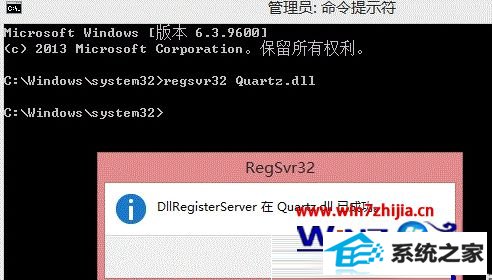
2、完成后重新启动系统即可。
3、如果打开还有问题,或提示找不到模块,就去下载本文附件,其中有(proppage.dll、directspy.dll、Quartz.dll )三个文件, 复制到 C:windowssystem32(64位系统是syswow64文件夹) 目录下面,再重新执行上面的步骤1即可。
4、问题还没解决的话,也有可能是系统缺少msvfw32.dll文件(msvfw32.dll 是windows Api应用程序接口相关模块,用于对摄像头和其它视频硬件进行AVi电影和视频的截取),或者该文件损坏导致。下载附件中的msvfw32.dll,把它按上面的方法复制到 C:windowssystem32(64位系统是syswow64文件夹) 目录下面,再重新执行步骤1即可。
5、如果还是不能解决问题,则可能是某第三方软件导致这种情况,重点排查能调用摄像头的软件,卸载或禁用测试。
以上就是关于win8系统使用摄像头失败提示“无法列示所过滤器图像”怎么解决的全部内容,出现这样的原因是因为目前大多系统是使用ghost安装的,许多文件都被简化掉了,支持摄像头驱动的相关dLL文件也被删除了,才会出现无法列示所过滤器图像的情况,大家可以根据上面的步骤进行解决,实在不行的话建议重装系统解决吧。
相关系统
-
 新萝卜家园Windows xp 精致装机版 2020.08通过数台不同硬件型号计算机测试安装均无蓝屏现象,硬件完美驱动,该系统具有全自动无人值守安装.....2020-08-02
新萝卜家园Windows xp 精致装机版 2020.08通过数台不同硬件型号计算机测试安装均无蓝屏现象,硬件完美驱动,该系统具有全自动无人值守安装.....2020-08-02 -
 电脑公司Win10 多驱动装机版 2020.12(64位)首次登陆桌面,后台自动判断和执行清理目标机器残留的病毒信息,以杜绝病毒残留,集成了最新流.....2020-11-16
电脑公司Win10 多驱动装机版 2020.12(64位)首次登陆桌面,后台自动判断和执行清理目标机器残留的病毒信息,以杜绝病毒残留,集成了最新流.....2020-11-16 -
 萝卜家园Win10 64位 优化装机版 2020.11未经数字签名的驱动可以免去人工确认,使这些驱动在进桌面之前就能自动安装好,更新和调整了系统优.....2020-10-16
萝卜家园Win10 64位 优化装机版 2020.11未经数字签名的驱动可以免去人工确认,使这些驱动在进桌面之前就能自动安装好,更新和调整了系统优.....2020-10-16 -

番茄花园 ghost win10 64位专业版镜像文件v2019.10
番茄花园 ghost win10 64位专业版镜像文件v2019.10集成了最新流行的各种硬件驱动,几乎所有驱动能自动识别并安装好,首次进入系统即全部.....2019-09-17 -
 电脑公司Win10 64位 青年装机版 2020.06系统在完全断网的情况下制作,确保系统更安全,自动安装驱动、优化程序,实现系统的最大性能,终极.....2020-06-02
电脑公司Win10 64位 青年装机版 2020.06系统在完全断网的情况下制作,确保系统更安全,自动安装驱动、优化程序,实现系统的最大性能,终极.....2020-06-02 -
 雨林木风Win10 绝对装机版 2020.08(32位)在不影响大多数软件和硬件运行的前提下,已经尽可能关闭非必要服务,关闭系统还原功能跳过interne.....2020-07-13
雨林木风Win10 绝对装机版 2020.08(32位)在不影响大多数软件和硬件运行的前提下,已经尽可能关闭非必要服务,关闭系统还原功能跳过interne.....2020-07-13